Как узнать блокирует ли провайдер тор
Система Tor позволяет скрывать от провайдера конечные (целевые) адреса, тем самым прорывая возможную блокаду доступа к заблокированным им сетевым ресурсам. Также система Tor скрывает от целевых ресурсов адрес отправителя, тем самым снимая возможность нахождения пользователя или блокировки пользователей.
Однако и провайдер и сетевые ресурсы могут бороться с самим Tor путем блокировки его публичных узлов. Далее приводятся приемы борьбы с такими блокировками Tor.
1. Использования непубличных входных узлов (bridge-узлов)
В странах с интернет-цензурой провайдеры часто пытаются блокировать доступ к "запрещённым" интернет-ресурсам. (Не понимаю, почему какой-то урод будет решать какие сайты мне посещать, а какие - нет!)
Tor - открытая система, поэтому все адреса публичных узлов Tor известны и нетрудно включить их в "чёрный список" с последующей блокировкой.
Иногда такую блокировку считают даже как уязвимость системы Tor.
Разработчики Tor предусмотрели такую ситуацию и создали некоторое подмножество непубличных входных узлов (bridge-узлов или мостов), узнать адреса которых можно только вручную и небольшими порциями.
Вставить в клиент Tor полученные bridge-узлы можно через его графическую оболочку Vidalia.
Для чего нужно: открыть окно Vidalia, нажать кнопку "Настройки" ("Settings"), в открывшемся окне выбрать вкладку "Сеть" ("Network"), пометить там галочкой пункт "Мой Интернет-провайдер блокирует доступ к сети Tor" ("My ISP blocks connections to the Tor network").
Скопировать адрес первого bridge-узла в поле "Добавить bridge" ("Add bridge") и нажать кнопку "+". Таким же образом вставить и остальные bridge-узлы.
Нажать кнопку "Ok". Перезапустить Tor.
2. Добавления в конец цепочки Tor внешнего прокси
Простым способом преодоления блокирования со стороны интернет-ресурсов является добавление к цепочке Tor внешнего прокси-сервера. (Он не входит в "чёрный список".) Внешних прокси-серверов очень много и их можно легко найти в Сети (например, http://www.proxy-list.org/en/index.php/ ). Необходимо только, чтобы они поддерживали шифровку ssl трафика (для входа по защищенному каналу https) и желательно были "забугорными". Скопировать его адрес в формате: proxy_host:proxy_port.
Затем найти конфигурационный файл фильтрующего прокси Polipo: . \Data\Polipo\polipo.conf и добавить в его конец строку parentProxy=proxy_host:proxy_port, где proxy_host:proxy_port - адрес "внешнего прокси".
После этого надо перезагрузить анонимный канал, т.е. Tor Browser.
В результате добавления в конец цепочки Tor внешнего прокси, общение с целевым адресом (сайтом) пойдет через этот "чистенький" для блокировщика "внешний прокси".

Вот как вы думаете, видит ли провайдер то, что вы пользуетесь анонимной сетью Tor? Давайте разберем вообще что видит провайдер о пользователе и из этого вам станет ясно, видит ли он, что вы пользуетесь Tor-ом или нет. Значит смотрите, сперва стоит понять, что провайдер стандартно записывает некоторую инфу о каждом абоненте. То есть все что вы пишите, содержимое страниц которые вы смотрите, все это он не записывает, ибо просто не хватило бы мощностей, ибо это ну очень много данных, пользователей то ведь много и все они генерируют огромный обьем трафика в сутки.
Поэтому на деле записывается только главная инфа, это к каким IP-адресам обращался абонент, то есть его комп. В сеть сейчас лезут все, ну я не в плане пользователей, а в том плане что и сама виндовс лезет и многие программы, поэтому в итоге, даже список IP-адресов будет огромным, но все таки его можно записать, места хватит. Ну вот и программа Tor, это тоже как бы одна из тех программ, которая лезет в интернет. И провайдером будет записан IP-адрес сервера, к которому подключался Tor. Понимаете?
Списки серверов Tor в принципе есть в свободном доступе. То есть если нужно, провайдер спокойно определит, что IP-адрес сервера принадлежит к сети Tor, как это определяют и некоторые сайты, ну те которые выдают инфу об IP-адресе. Какой выход? Чтобы провайдер никак не вычислил Tor, во-первых нужно настроить ретрансляторы, во-вторых можно указать в конфигурационном файле, чтобы например сервера менялись например каждые три минуты. Всю эту инфу можно найти в интернетах, просто честно говоря я уже подзабыл..
Также можно исключить некоторые страны, чтобы они не были в роли выходных узлов. Дело в том, что выходные узлы могут сканироваться на наличие какой-то нужной инфы. Такие узлы, а вернее это называются ноды, так вот, такие ноды создают специально для того, чтобы например перехватить логин и пароль от какой-то почты или другую ценную инфу.
Вот вам картинка, это так бы сказать инфа в тему, тут наглядно показано как работает сеть Tor:

А вот как работает сеть VPN:

Надеюсь что на этих картинках все понятно
Помните, что у провайдера есть инфа в виде списке IP-адресов, к которым коннектился ваш комп. Возможно, что есть также список просмотренных ссылок, ибо это также такая инфа, которая даже в огромных обьемах много места на диске не занимает.
Ну, я думаю что вы понимаете, что это все относится и к VPN-сети, адрес VPN-сервера провайдеру также виден. Но то что вы делаете внутри VPN-сети или внутри сети Tor, то это не видно провайдеру, и чтобы узнать это, то нужно немного потрудиться, никто просто так это делать не будет. Вообще, чтобы узнать что вы делаете в сети Tor или VPN, то нужны очень веские причины, ибо это сложно и нужно много времени.
На этом все ребята, надеюсь все было понятно и инфа была полезной, удачи вам и чтобы все у вас было хорошо

В сегодняшней статье я расскажу о способах обхода блокировок Tor. Но прежде чем перейдем к методам блокировки Tor, давайте немного о том, как блокируют Tor.
Как блокируют Tor?
По утверждениям Роджера Динглдайна, существует четыре базовых способа заблокировать Tor.
- Первый выглядит очевидным: всего имеется девять публичных каталогов входных узлов Tor-сети, и, если закрыть доступ к этим каталогам, юзеры не смогут установить соединение.
- Второй метод — выгрузить список из порядка 7000 relay nodes Tor-сети, отвечающих за перенаправление трафика, и заблокировать их все по IP-адресам.
- Третий, не очень надежный, но действенный способ — отслеживать характерные отпечатки пакетов, то есть применить fingerprinting. По этим косвенным признакам, характерным для передаваемых в Tor-сети данных, можно настроить фильтрацию трафика. Примерно так действовало правительство Ирана во время протестов в 2009 году. Для глубокой инспекции трафика иранские власти использовали DPI. Пакеты Tor по ряду признаков были похожи на пакеты SSL, и иранцы с помощью специально закупленного для этих целей оборудования просто снизили пропускную способность для шифрованного SSL-трафика в своих сетях, временно сделав невозможным использование Tor на территории страны.
- Наконец, четвертый способ — перекрыть доступ к ресурсам, с которых конечные пользователи могут скачать необходимый для подключения софт. Сочетание этих четырех методик может дать отличный — с точки зрения спецслужб и правительств — результат. Но чем ответили на это разработчики Tor?
Как обойти блокировку Tor
Обход блокировок Tor с помощью мостов
Первым рубежом борьбы с сетевой цензурой стал так называемый подключаемый транспорт, первой разновидностью которого были мосты obfs3 и obfs4. Идея заключается в следующем: поскольку «плохие парни» могут получить полный список открытых relay nodes и заблокировать доступ к самим этим узлам или их публичным каталогам, в Tor-сети были созданы тысячи мостов, список адресов которых отсутствует в публичном доступе.
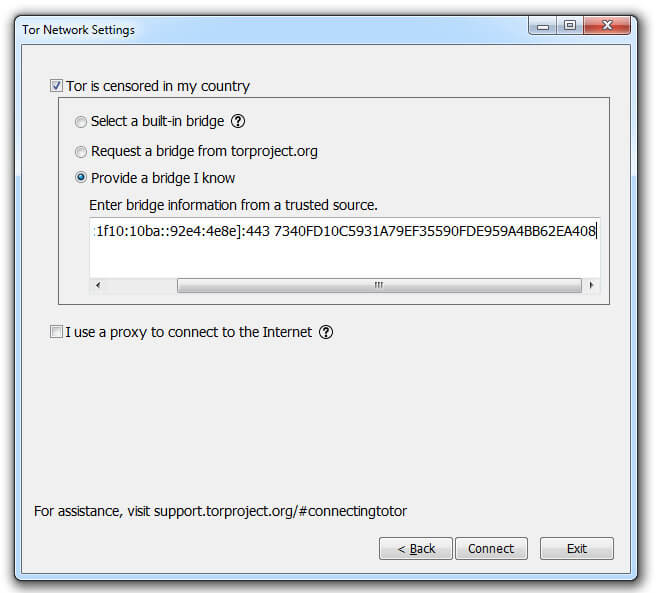
Настройка моста в Tor Browser
Правительства научились блокировать подобные соединения. Для большей эффективности активное зондирование может применяться совместно с глубоким анализом трафика. Например, с использованием DPI правительство мониторит все соединения, похожие на Tor.
Обнаружив «подозрительный» узел, правительственный хост сам пытается установить с ним связь через протокол Tor. Если узел поддерживает этот протокол и отвечает, что является мостом, его тут же блокируют, а его IP-адрес заносят в черный список. В Китае такая фильтрация делается на магистральном уровне, из-за чего блокировки работают достаточно эффективно.
Сам Роджер Динглдайн называл мосты «дерьмовой гонкой вооружений», поскольку правительственные цензоры научились фильтровать трафик описанным выше методом. Разработчики Tor в ответ выкатывали патчи, видоизменяющие данные в пакетах и устраняющие признаки, по которым выполнялась фильтрация, либо меняли поведение мостов.
В свою очередь, правительства редактировали настройки фильтров, и все начиналось заново. Так было в Иране в период массовых протестов, в Египте времен арабской весны, в Тунисе во время революции 2010–2011 годов. Что-то подобное происходило в Беларуси.
Иными словами, при должной настойчивости правительство может заблокировать доступные мосты в определенном регионе, и тогда пользователь при очередной попытке подключения рискует увидеть примерно такую картину.
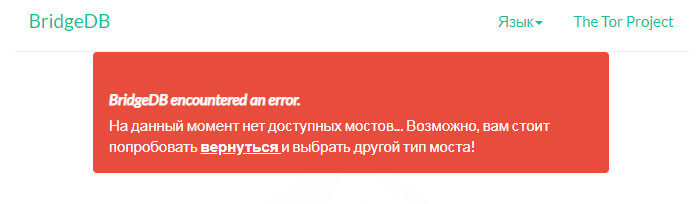
Все мосты разведены, отправляйтесь вплавь
Для обхода подобных блокировок разработчики Tor придумали meek.
Обход блокировки Tor с помощью Meek
В Tor имеется еще один подключаемый транспорт под названием meek, который может сработать в случае, если мосты заблокированы. Его принцип действия тоже чем-то напоминает прокси, но в качестве промежуточного звена для передачи трафика используются облачные серверы Amazon, Content delivery network, Google, CloudFront или Microsoft Azure.
Расчет делается на то, что вводящее цензуру правительство, если оно в своем уме, никогда полностью не заблокирует CDN, AWS, Azure и им подобные сервисы, поскольку эти облака использует огромное количество различных интернет-ресурсов, которые в этом случае просто перестанут работать.
Но на здравомыслие некоторых госструктур рассчитывать, впрочем, довольно-таки наивно. Порой они способны обрушить половину национального сегмента сети в погоне за одним-единственным непослушным мессенджером, заблокировать который в итоге все равно не получилось.
Подключить meek очень просто: при запуске Tor Browser нужно нажать на кнопку Configure, установить флажок Tor is censored in my country, а затем, выставив переключатель в позицию Select a built-in bridge, выбрать в выпадающем списке транспорт meek
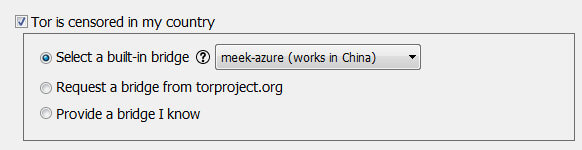
Транспорт meek — работает даже в Китае
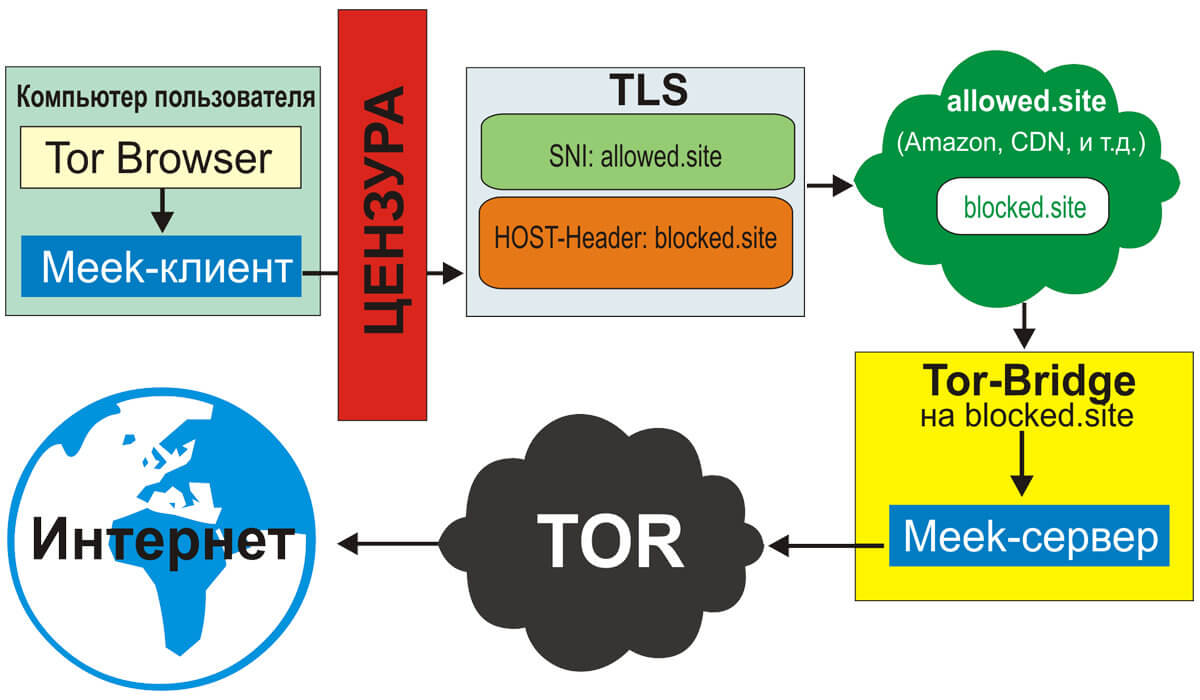
Схема работы meek
Помимо настройки по умолчанию с использованием Azure, можно задать собственные параметры транспорта meek, вот подробная инструкция. Казалось бы, все просто. Но не для всех.
Обход блокировки Tor с помощью Snowflake
Хорошо, если вы в состоянии скачать и настроить Tor Browser под виндой. Хорошо, если вы можете установить Linux и набрать в консоли apt-get install obfs4proxy или apt-get install Tor . Но многие миллионы пользователей интернета не умеют и этого.
Для решения этой проблемы ребята из Tor Project разработали браузерное расширение на JavaScript под названием Snowflake. Достаточно установить этот плагин (или зайти на сайт со специальным JS-скриптом), и без скачивания дополнительного софта на вашей машине поднимается Tor-мост, который запускается прямо в браузере. Он использует webrtc и корректно работает за NAT.
С использованием Snowflake ковровые блокировки теряют смысл, потому что ни одно правительство мира не способно заблокировать все браузеры в интернете. Теряет смысл и глубокая инспекция трафика с использованием DPI, потому что технологию webrtc использует легитимный софт вроде Google Hangouts и множество программ для организации видеоконференций. Блокировка потоковых данных webrtc поломает всю эту инфраструктуру.
С использованием Snowflake борьба с цензурой обрела армию добровольцев, предоставляющих свои аппаратные ресурсы для обхода блокировок. При этом совершенно не обязательно устанавливать браузерный плагин — вполне достаточно открыть веб-страницу с Snowflake-скриптом в одной из вкладок браузера или поместить этот скрипт где-нибудь на своем сайте, чтобы он выполнялся при просмотре веб-страницы в фоновом режиме.
Со своей стороны разработчики Tor стараются получать обратную связь от пользователей сети. Существуют и независимые проекты мониторинга цензуры вроде Open ObservaTory for Network Interference — это приложение, позволяющее просканировать сетевое окружение пользователя в поисках заблокированных ресурсов, протоколов и сервисов.
Другой подход называется «ложной маршрутизацией» — в этом случае при установке SSL-соединения один из промежуточных узлов ищет специальный тег внутри пакета SSL-handshake и при его обнаружении перенаправляет трафик в Tor-сеть. В то время как местный интернет-провайдер продолжает считать, будто клиент общается с фейковым удаленным сервером из белого списка, и не догадывается об изменении маршрута.
Выводы
Борьба с цензурой действительно похожа на гонку вооружений, в которой с одной стороны выступают правительства со своими бескрайними ресурсами и многомиллиардные международные корпорации, а с другой — общественные организации и энтузиасты, движимые чувством справедливости, стремлением к свободе и шилом в известном месте. При этом совершенно неочевидно, кто из них победит.
На DEF CON Роджер Динглдайн сказал:
«Австралия подвергает цензуре свой интернет, в Англии есть штука под названием „Фонд наблюдения за интернетом“ (Internet Watch Foundation), которая является частью их правительства. Дания цензурирует интернет, Швеция цензурирует интернет. Поэтому, когда мы ругаем правительство Китая, не позволяющее своим гражданам смотреть BBC, оно вполне обоснованно заявляет, что делает в точности то же самое, что и все остальные… Дело не только в цензуре: важно привлечь внимание пользователей к тому факту, что за ними наблюдают. И тогда они смогут самостоятельно сделать свой выбор».
И в этом сооснователь Tor Project, безусловно, прав. Пока существует интернет, выбор есть у каждого.
![[Решено] Браузер TOR не открывается или не работает в Windows 11 или 10](https://astera.ru/wp-content/uploads/2021/09/23145978_033c33c03290a422c8ff086d4fc2b7cb-603x400.jpg)
Большинство пользователей ПК знакомы с браузером TOR , особенно пользователи, которые являются «приверженцами» конфиденциальности в Интернете . Если у вас есть браузер, успешно установленный в вашей системе, но вы заметили, что браузер TOR не открывается и не работает на вашем ПК с Windows 11 или Windows 10, то этот пост предназначен для того, чтобы помочь вам с решениями или предложениями по приведению браузера в работоспособное состояние. которые могут позволить вам получить доступ к Dark Web, если вам нужно.

Наиболее вероятными виновниками проблемы являются следующие:
- Плохое интернет-соединение.
- Цензура интернет-провайдеров
- Вредоносное ПО / вирусное заражение.
- Неправильная дата и время на компьютере.
- Работает несколько экземпляров приложения Tor.
Браузер TOR не открывается или не работает в Windows 11
Если вы столкнулись с проблемой, когда браузер TOR не открывается или не работает в Windows 11/10, вы можете попробовать наши рекомендуемые решения ниже в произвольном порядке и посмотреть, поможет ли это решить проблему.
- Назначьте разрешение на полный доступ к папке браузера TOR
- Отключить программное обеспечение безопасности
- Проверьте подключение к Интернету
- Получить новый IP-адрес
- Убить процесс Firefox
- Удалить файл parent.lock
- Удалите и переустановите браузер TOR
- Используйте другой браузер конфиденциальности
- Свяжитесь с вашим интернет-провайдером
- Связаться со службой поддержки TOR
Давайте посмотрим на описание процесса, связанного с каждым из перечисленных решений.
Прежде чем приступить к решениям, приведенным ниже, вам необходимо убедиться, что часы вашего компьютера с Windows установлены на правильную дату и время . Кроме того, одновременно может работать только один экземпляр TOR, поэтому проверьте, запущен ли уже TOR в диспетчере задач. Если вы не уверены, вы можете просто перезагрузить компьютер. А если ваша система только что вышла из спящего или спящего режима, перезапустите браузер TOR или перезагрузите компьютер.
1. Назначьте разрешение на полный доступ к папке браузера TOR
Браузер Tor не имеет разрешения на доступ к профилю. Измените разрешения файловой системы и повторите попытку.
В этом случае вы можете решить эту проблему, назначив разрешение «Полный доступ» для папки браузера TOR, а затем перезапустив браузер. По умолчанию TOR устанавливается в следующем месте на вашем локальном диске:
C: \ Program Files \ Tor Browser \ Браузер
Если это не сработало, попробуйте следующее решение.
2. Отключить программное обеспечение безопасности
Программное обеспечение безопасности (особенно от сторонних поставщиков), работающее на вашем ПК с Windows, может неправильно помечать браузер TOR, блокируя его открытие или правильную работу. В этом случае вам нужно будет внести TOR в белый список или отключить программное обеспечение безопасности.
Вы можете временно отключить Microsoft Defender , если это программное обеспечение безопасности, которое вы используете в своей системе. Также убедитесь, что TOR разрешен через брандмауэр Windows .
3. Проверьте подключение к Интернету
Это решение требует, чтобы вы убедились, что у вас нет проблем с подключением к Интернету на вашем компьютере с Windows 11/10. Вы также можете попробовать перезапустить свое интернет-устройство (модем / маршрутизатор) и посмотреть, поможет ли это.
4. Получить новый IP-адрес
5. Убить процесс Firefox
Браузер TOR имеет ДНК Firefox. Итак, в этом случае вам, возможно, придется убить процесс Firefox, прежде чем TOR сможет работать на вашем компьютере с Windows 11/10. Кроме того, вы также можете перезапустить процесс проводника .
6. Удалить файл parent.lock
Чтобы удалить файл parent.lock на вашем ПК с Windows, сделайте следующее:
- Нажмите клавишу Windows + E, чтобы открыть проводник .
- Перейдите в указанное ниже место:
C: \ Users \ UserName \ Desktop \ Tor Browser \ Browser \ TorBrowser \ Data \ Browser \ profile.default
- Прокрутите папку и найдите файл parent.lock .
- Выберите файл и нажмите клавишу УДАЛИТЬ на клавиатуре. Кроме того , вы можете щелкнуть правой кнопкой мыши на файл и выберите Удалить из контекстного меню.
- Закройте проводник.
- Посмотрите, исправлена ли проблема с браузером TOR. Если нет, попробуйте следующее решение.
7. Удалите и переустановите браузер TOR
Это решение требует, чтобы вы удалили или удалили браузер TOR следующим образом:
Теперь перезагрузите компьютер, а затем загрузите и переустановите последнюю версию браузера на свой компьютер с Windows 11/10.
8. Используйте другой браузер конфиденциальности
Это скорее обходной путь, чем решение. Это влечет за собой использование другого браузера конфиденциальности .
9. Свяжитесь с вашим интернет-провайдером
Возможно, ваш интернет-провайдер заблокировал браузер TOR — интернет-провайдеры собирают данные и отслеживают входящий и исходящий трафик вашей системы Windows по разным причинам. а браузер TOR из-за настроек конфиденциальности обычно блокирует этот трафик. В этом случае вы можете связаться с вашим интернет-провайдером, чтобы убедиться, что TOR не заблокирован для вас.
10. Обратитесь в службу поддержки TOR
Если ваш интернет-провайдер не заблокировал TOR, и вы также исчерпали все другие параметры, но проблема не устранена, вы можете найти свой журнал TOR, скопировать и вставить журналы в Блокнот, чтобы вы могли просмотреть и проанализировать результаты журнала самостоятельно или отправьте его в службу поддержки TOR, чтобы помочь в диагностике проблемы и, возможно, предложении исправления.
Чтобы просмотреть журналы TOR, выполните следующие действия.

- Откройте браузер TOR.
- Щелкните гамбургер-меню (три вертикальные линии) в правом верхнем углу браузера.
- Выберите Параметры .
- Щелкните Tor на левой навигационной панели.
- На правой панели прокрутите вниз и нажмите Просмотр журналов .
- Щелкните Копировать журнал Tor в буфер обмена .
- Теперь откройте Блокнот и вставьте содержимое в текстовый редактор.
Теперь вы можете проанализировать данные, чтобы выяснить, с какой проблемой работает браузер.
Работает ли браузер TOR в Windows 10?
Да, браузер TOR работает в Windows 11/10. Фактически, самая последняя версия браузера, версия 10.4.6, совместима с даже более ранними версиями Windows. Следует отметить, что процесс настройки практически одинаков для всех операционных систем Windows, поэтому вы все равно можете запускать старые версии браузера в своей системе без каких-либо проблем.
Читайте также:


